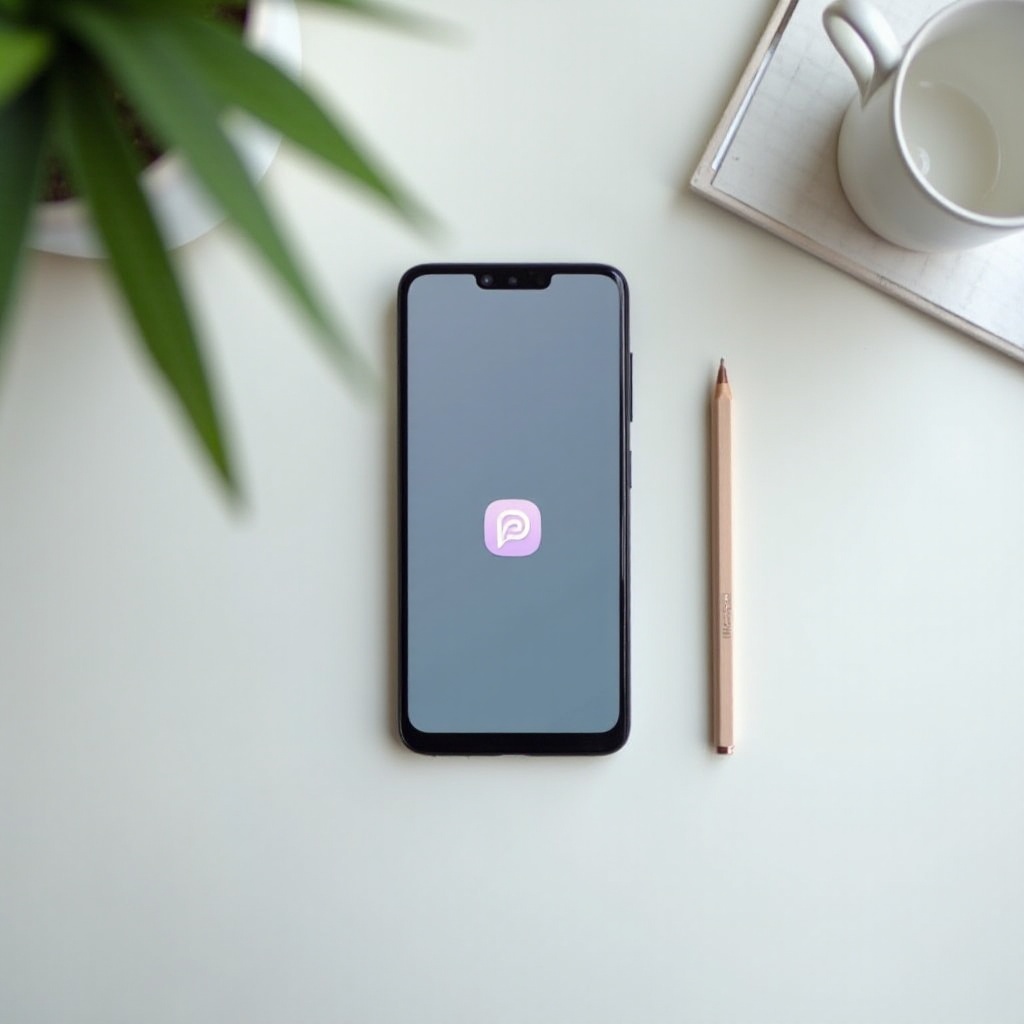소개
노트북에 두 번째 모니터를 연결하는 데 어려움을 겪고 계신가요? 당신만의 문제가 아닙니다. 듀얼 모니터 설정은 원활한 멀티태스킹을 통해 생산성을 크게 향상시킬 수 있습니다. 그러나 연결이 항상 원활하게 작동하는 것은 아닙니다. 이 가이드는 일반적인 원인을 탐구하고 노트북이 두 번째 모니터를 인식하지 못할 때 실용적인 솔루션을 제공합니다. 문제 영역을 식별하고 단계별 문제 해결 조언을 제공하며 미래에 모니터가 완벽하게 함께 작동하도록 예방 조치를 제안하는 데 도움을 드립니다. 이러한 연결 문제의 미스터리를 풀고 효율적인 워크플로우로 돌아갈 수 있도록 도와드리겠습니다.

일반적인 물리적 연결 문제
노트북이 두 번째 모니터를 감지하지 못하는 첫 번째 가능성은 물리적 연결 자체에 있을 수 있습니다. 이 일반적인 물리적 연결 문제를 검사하고 수리하는 방법을 알아보겠습니다.
- 케이블 확인: 모니터와 노트북을 연결하는 케이블이 양쪽 끝에서 단단히 플러그인되어 있는지 확인하십시오. HDMI, VGA, DVI 또는 DisplayPort 케이블과 같은 입력이 여기에 중요합니다.
- 손상 여부 검사: 케이블에서 보이는 마모, 꼬임 또는 손상을 확인하십시오. 불량 케이블은 연결에 문제를 일으킬 수 있습니다.
- 다른 포트 테스트: 때때로 포트 자체에 문제가 있을 수 있습니다. 가능하면 노트북이나 모니터의 다른 사용 가능한 포트를 사용해보십시오.
- 다른 케이블 시도: 가능하다면 케이블을 다른 것으로 교환하여 케이블 기능 장애를 배제해 보십시오.
물리적 연결을 해결하는 것이 종종 문제 해결의 시작점이 될 수 있으며, 복잡한 소프트웨어 문제를 해결하는 데 필요한 시간을 절약할 수 있습니다. 물리적으로는 모든 것이 잘 작동하지만 여전히 문제가 발생하고 있다면 디스플레이 설정을 구성할 때입니다.
노트북의 디스플레이 설정 구성
물리적 연결이 확실할 때, 다음 단계는 노트북의 디스플레이 설정을 올바르게 구성하는 것입니다. 방법은 다음과 같습니다:
- 디스플레이 설정 접근: Windows에서는 데스크탑을 마우스 오른쪽 버튼으로 클릭하고 ‘디스플레이 설정’을 선택합니다. macOS에서는 ‘시스템 환경설정’으로 이동하여 ‘디스플레이’를 선택합니다.
- 디스플레이 탐지: ‘탐지’ 버튼을 클릭하여 노트북에 연결된 새로운 모니터를 검색합니다.
- 다중 디스플레이 설정: 노트북이 모니터를 설정의 일부로 인식하도록 ‘확장’ 또는 ‘복제’ 옵션이 설정되어 있는지 확인하십시오.
- 화면 해상도: 맞지 않는 해상도는 감지를 방해할 수도 있습니다. 두 번째 모니터가 지원하는 해상도 설정과 일치시킵니다.
이러한 설정을 구성하면 노트북에서 두 번째 모니터를 인식하는 데 도움이 될 것입니다. 디스플레이 설정 조정으로 문제가 해결되지 않으면 그래픽 드라이버 업데이트가 필요할 수 있습니다.
그래픽 드라이버 업데이트
그래픽 드라이버는 노트북의 하드웨어가 연결된 장치와 효과적으로 인터페이스하도록 보장합니다. 드라이버가 오래된 경우 모니터 감지에 방해가 될 수 있습니다. 업데이트 방법은 다음과 같습니다:
- 장치 관리자: Windows 사용자에게는 ‘장치 관리자’를 검색하여 엽니다. macOS의 경우 시스템을 최신 OS 버전으로 업데이트하여 드라이버가 자동으로 업데이트되도록 합니다.
- 디스플레이 어댑터 찾기: ‘디스플레이 어댑터’ 섹션을 찾아 확장합니다.
- 드라이버 업데이트: 그래픽 카드를 마우스 오른쪽 버튼으로 클릭하고 ‘드라이버 업데이트’를 선택합니다. 자동으로 업데이트된 드라이버 소프트웨어 검색을 선택합니다.
시스템이 드라이버의 최신 버전을 발견하고 설치하면 감지 문제를 해결할 수 있습니다. 그래픽 드라이버가 이미 최신 상태인 경우 모니터의 호환성을 확인하세요.

모니터 호환성 확인
때때로 문제는 노트북이나 케이블이 아니라 모니터 자체일 수 있습니다:
- 모니터 사양 확인: 노트북의 사용 가능한 인터페이스를 통한 연결을 모니터가 지원하는지 확인하십시오.
- 모델 호환성 교차 확인: 컴퓨터와 모니터 사양을 검토하여 호환성을 확인하십시오. 일부 오래된 모니터는 최신 노트북을 직접 지원하지 않을 수 있습니다.
- 전원 켜기/끄기: 모니터에 전원이 켜져 있고 독립적으로 작동하는지 확인하십시오. 연결할 때 수동으로 전원을 켜야 하는 모니터도 있습니다.
호환성을 확인하면 노트북과 쌍을 이룰 때 불일치가 없음을 보장할 수 있습니다. 모니터가 호환되는 경우 문제를 해결하기 위해 고급 문제 해결 기술이 필요할 수 있습니다.
고급 문제 해결 기술
표준 점검으로 문제가 해결되지 않았다면, 다음과 같은 고급 문제 해결 기술을 고려해 보십시오:
- BIOS/UEFI 업데이트: 시스템의 BIOS(기본 입출력 시스템)를 업데이트하면 하드웨어 관련 문제를 해결할 수 있습니다. 특정 지침에 대해 노트북 제조업체의 지원 사이트를 확인하십시오.
- 안전 모드: 안전 모드로 노트북을 부팅하여 문제를 해결하십시오. 모니터가 안전 모드에서 작동하는 경우, 일부 소프트웨어가 연결을 방해하고 있을 수 있습니다.
- 외부 허브 문제: 도킹 스테이션이나 허브를 사용하는 경우, 해당 장치가 올바르게 작동하고 드라이버가 업데이트되어 있는지 확인하십시오.
- 하드웨어 재설정: 노트북과 모니터의 전원을 끄고 플러그를 뽑은 후, 몇 분 후에 둘 다 다시 시작하십시오.
이 방법들은 구체적이고 때로는 모호한 실패 원인을 타겟으로 합니다. 간단한 솔루션으로 감지 문제가 해결되지 않았다면 이를 활용하십시오.

향후 문제를 방지하기 위한 예방 조치
문제가 발생하기 전에 예방 조치를 취하는 것이 시간과 불필요한 문제로부터 당신을 보호할 수 있습니다:
- 정기적인 업데이트: 운영 체제와 드라이버를 정기적으로 업데이트하십시오.
- 품질 높은 케이블: 실행하려는 해상도와 주사율에 맞는 고품질 케이블을 사용하십시오.
- 주기적인 보수: 포트를 주기적으로 청소하고 케이블이 꼬이거나 휘지 않도록 유지하십시오.
- 자주 백업: 설정이나 구성을 복원할 수 있도록 준비하십시오.
이러한 예방 조치를 취하면 원활한 듀얼 모니터 설정을 유지하고 예상치 못한 문제를 방지할 수 있습니다.
결론
노트북이 두 번째 모니터를 감지하지 못하는 문제로 고생하는 것은 실망스러울 수 있지만, 잠재적인 물리적 연결 문제, 소프트웨어 설정 및 드라이버 업데이트를 이해하면 이러한 문제를 신속하게 해결할 수 있습니다. 고급 기술을 활용하고 예방 조치를 취하면 기술적 중단 없이 작업에 집중할 수 있도록 문제 없는 설정을 보장할 수 있습니다.
자주 묻는 질문
가끔 두 번째 모니터를 감지할 때 노트북 문제를 어떻게 해결할 수 있나요?
노트북과 모니터를 재설정하고, 케이블과 포트가 잘 연결되어 있는지 확인하고, 드라이버를 최신 버전으로 업데이트하세요.
절전 모드에서 깨어난 후 노트북이 외부 모니터를 인식하지 않는 이유는 무엇인가요?
전원 관리 설정 때문일 수 있습니다. 노트북과 모니터의 디스플레이 절전 설정을 확인하세요.
듀얼 모니터 설정에 가장 적합한 특정 케이블이 있나요?
고품질의 HDMI 또는 DisplayPort 케이블은 듀얼 모니터 설정에서 더 높은 해상도와 주사율을 위해 더 나은 연결성을 보장합니다.